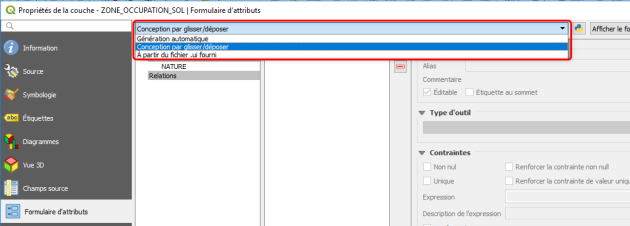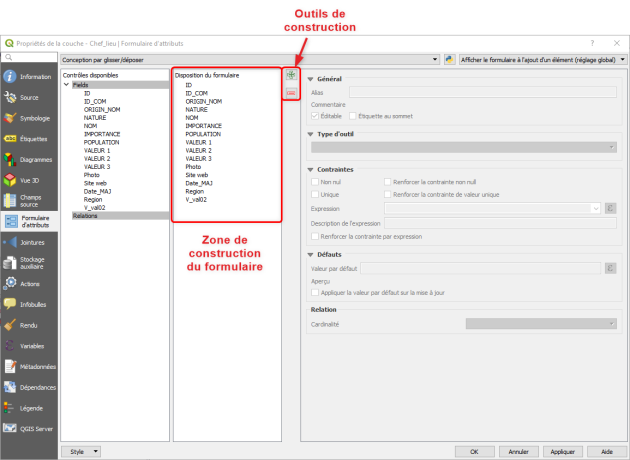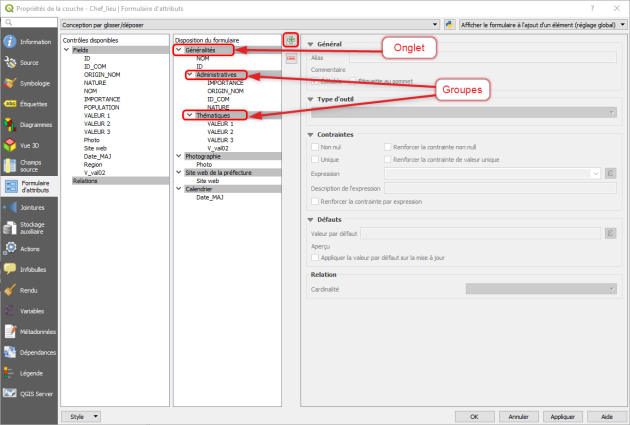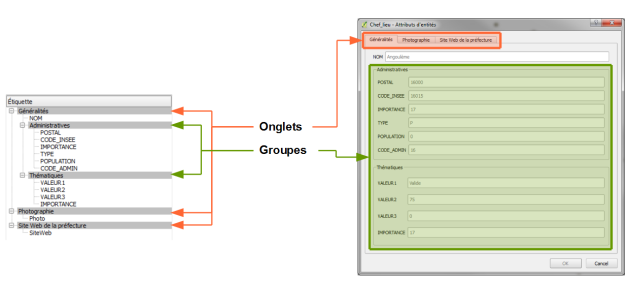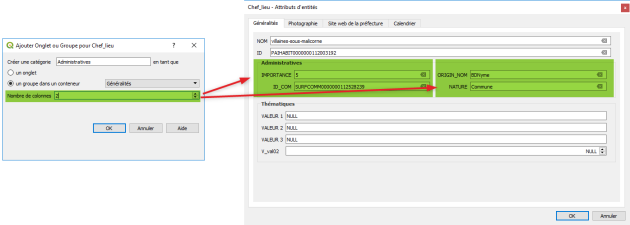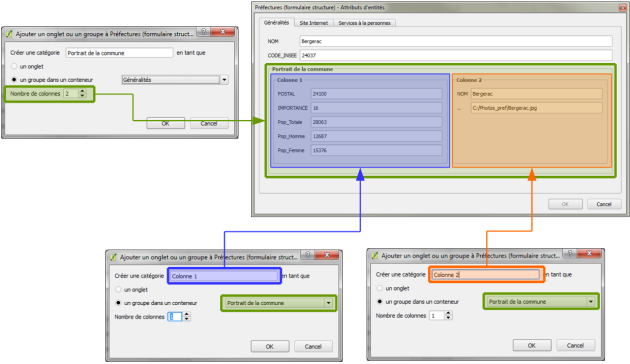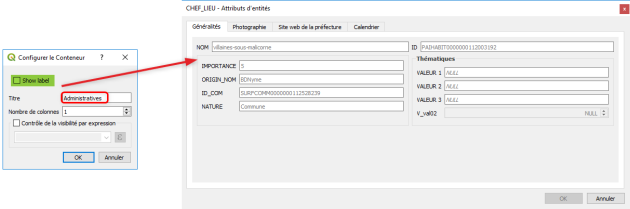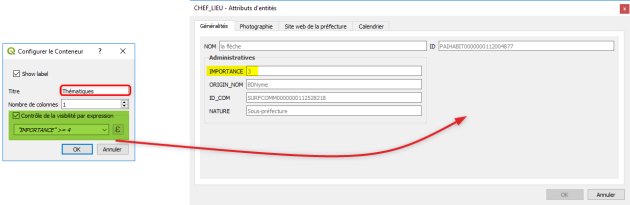Structuration par glisser/déposer
Comme il a été indiqué précédemment, la première étape consiste à organiser l'agencement des informations dans le formulaire. Pour ce faire, il faut choisir Conception par glisser/déposer comme éditeur de mise en page.
Ce choix divise la boîte de dialogue en 2 parties, la première contenant la liste des champs existants ou calculés, la seconde la zone de construction du formulaire. La difficulté réside dans la capacité d'abstraction nécessaire à la réalisation du formulaire, car la conception de celui-ci ne se fait pas graphiquement (pour visualiser le résultat il faut sortir de la boite de dialogue "Propriétés")
Le squelette et l'agencement du formulaire (onglet et groupe de conteneur) se fait à partir des outils de construction. Par défaut, tous les champs disponibles sont déposés dans la zone de construction du formulaire. Une fois les onglets et conteneurs définis, il suffit de glisser les champs à l'intérieur des différents objets.
Le bouton ![]() permet d'ajouter des onglets et des groupes
permet d'ajouter des onglets et des groupes
Le bouton ![]() permet de supprimer un objet sélectionné
permet de supprimer un objet sélectionné
Création d'un onglet et d'un groupe
L'ajout d'un "onglet" se fait en cliquant sur l'outil ![]()
La boite de dialogue ci-dessous permet de sélectionner "un onglet" et de définir son intitulé ainsi que le nombre de colonnes qui le constitue.
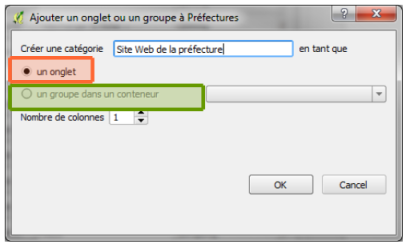
L'ajout d'un "groupe dans un conteneur" se fait en cliquant sur le même outil et en sélectionnant "un groupe dans un conteneur", on peut définir son intitulé, le nombre de colonnes et son emplacement (onglet ou groupe qui le contient).
La création d'un sous-groupe se fait en créant un groupe dans un groupe existant

Les différents éléments créés apparaissent dans la zone de construction. Les intitulés des onglets et des groupes apparaissent sur fond gris et sont hiérarchisés : le premier niveau correspond à des "onglets", les autres niveaux correspondent à des "groupes".
Il est possible à posteriori de modifier l'intitulé d'un "onglet" ou d'un "groupe" en double-cliquant sur son nom. Par contre, il n'est pas possible de changer en "onglet" un "groupe" ou inversement une fois ceux-ci créés, il faut supprimer et recréer l'élément.
L'ordre des onglets et l'agencement des groupes dans les onglets ou les groupes se fait par glisser/déposer. Pour déplacer un groupe, il suffit de le sélectionner et de le glisser dans l'élément et la place désirés.
Lors de la création d'un "onglet" ou d'un "groupe", il est possible de spécifier le nombre de colonnes qui le composent.
Les champs contenus dans un groupe sont répartis de façon équitable dans les colonnes qui constituent le groupe. Pour maîtriser le contenu des différentes colonnes à l'intérieur d'un groupe il est conseillé de créer un "sous-groupe" par colonne et d'y affecter les champs désirés.
En double-cliquant sur le nom d'un onglet ou d'un conteneur, on accède à ses configurations, comme le choix du nombre de colonnes par exemple
Décocher l'option "Show label" permet de cacher l'étiquette d'un onglet ou d'un groupe :
Il est possible de contrôler la visibilité des onglets et des groupes à l'aide d'expressions. Exemple :
Suppression d'un onglet ou d'un groupe
La suppression d'un "onglet" ou d'un "groupe" se fait en cliquant sur l'outil ![]() . La suppression d'un "onglet" ou d'un "groupe" entraîne la suppression des éléments qu'ils contient (groupes et champs).
. La suppression d'un "onglet" ou d'un "groupe" entraîne la suppression des éléments qu'ils contient (groupes et champs).